Von den verschiedenen neuen Trends, die für Schlagzeilen sorgen, ist das umgekehrte Video derjenige, der die meiste Aufmerksamkeit erhalten hat. Zuvor gab es auf Instagram eine Funktion, mit der Sie ein Video aufnehmen und es dann umdrehen konnten, um die Wirkung zu demonstrieren.
Da Instagram jedoch die Möglichkeit, Videos aus Stories, Reels und Posts umzukehren, abgeschafft hat, haben sich viele Nutzer erkundigt, wie man Videos auf Instagram umkehren kann. Es gibt zwar keine einfache Lösung für dieses Thema, aber wir haben eine Technik, um das umgekehrte Video auf Instagram durchzuführen. Lassen Sie uns ohne Umschweife beginnen!
Teil 1: Wie kann man auf Instagram ein Video im Rückwärtslauf aufnehmen?
Wenn Sie ein Video rückwärts abspielen, erzeugen Sie einige einzigartige Effekte mit Ihrem Video. Beispiele dafür sind, Menschen rückwärts gehen zu lassen, sie dazu zu bringen, vorwärts zu springen, anstatt vorwärts zu gehen und rückwärts zu tanzen.
Viele würden auch sagen, dass Sie die Prinzipien der Wissenschaft herausfordern können, sei es, dass Sie ein Mikrofon loslassen und sehen, wie es in Ihre Handfläche fliegt oder dass Sie einen Springbrunnen in Aktion filmen und eine Wiederholung des Wassers zeigen, das bis zum oberen Rand Ihres Displays steigt.
Sie können Haustiere sogar dazu bringen, rückwärts zu laufen und nach Regen nach oben zeigen, anstatt nach unten. Viele der wichtigsten Anwendungen zur Videobearbeitung für Verbraucher (wie Snapchat) haben begonnen, diesem Trend zu folgen und sie alle tun dies mühelos!
Hier erfahren Sie, wie Sie Videos auf Instagram rückwärts aufnehmen können:
Schritt 1: Wenn Sie ein Video erstellen möchten, das im Rückwärtsmodus abgespielt wird, öffnen Sie zunächst die Instagram Stories-Kamera.
Schritt 2: Streichen Sie durch die verfügbaren Optionen am unteren Rand des Displays, wie z.B. Hands-Free, Boomerang, Live, etc., bis Sie den Rewind Aufnahmemodus erreichen, der wie in der Abbildung unten aussieht.
Schritt 3: Klicken Sie auf die Aufnehmen Schaltfläche am unteren Rand der Anzeige, um Videos zu erstellen.
Und da haben Sie es - Sie haben gerade ein Video im Rückwärtsmodus auf Instagram aufgenommen!
Teil 2: Wie lassen sich Videos auf Instagram Reels und Story auf dem Handy umkehren?
Um ein aufgenommenes Video umzukehren und später auf Instagram hochzuladen, können Sie auch eine mobile Videobearbeitungssoftware für Android und iPhone ausprobieren. CapCut ist eines der besten Rückwärtsschnittprogramme, das wir Ihnen von allen auf dem Markt erhältlichen Programmen am meisten empfehlen.
Das Programm ist nicht nur völlig kostenlos und ohne Wasserzeichen, auch die Anweisungen zum Umkehren in CapCut sind einfach zu befolgen. Mit einem einzigen Klick können Sie sofort ein Rückwärtsvideo auf Ihrem Android- oder iOS-Gerät erstellen, ohne dass Sie vorher irgendwelche Einstellungen vornehmen müssen.
Hier sind die Schritte, mit denen Sie vertraut sein und die Sie bei Bedarf üben sollten:
Schritt 1: Öffnen Sie die CapCut-Anwendung auf Ihrem Smartphone und klicken Sie zunächst auf die Option "Ein neues Projekt erstellen".
Schritt 2: Wählen Sie nun das Video Ihrer Wahl aus der Handy-Galerie und klicken Sie auf die Hinzufügen Schaltfläche, um es in die CapCut App zu importieren.
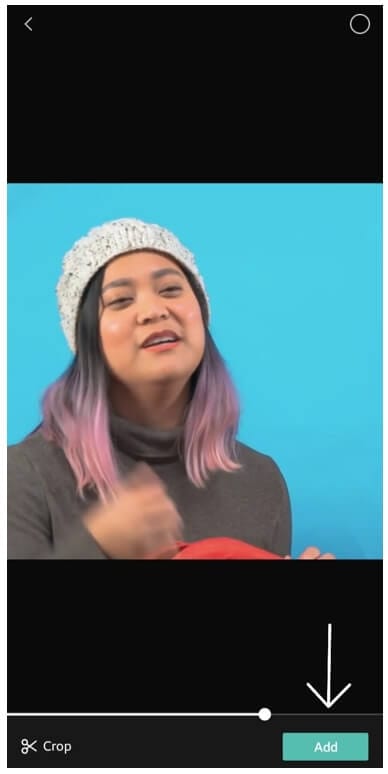
Hinweis: Wenn Sie Ihre früheren Story- oder Reels-Videos herunterladen möchten, können Sie einige Video-Downloader für Instagram ausprobieren, um Ihre Videos zu erhalten.
Schritt 3: Nachdem die Datei importiert wurde, tippen Sie auf die Effekte Option, die unten auf Ihrem Bildschirm angezeigt wird. Streichen Sie aus der Reihe der Optionen im Effekte Menü nach rechts, bis Sie die Rückgängig Option erreichen, wie in der Abbildung unten gezeigt. Klicken Sie jetzt darauf.

Schritt 4: In dem Moment, in dem Sie auf die Umkehren Option klicken, wird das Video automatisch umgedreht. Es kann eine Weile dauern, das Video umzukehren, wenn die Größe des Videos zu groß ist. In unserem Fall war dieses Video von Wondershare Filmora nur 24 Sekunden lang und brauchte nicht länger als 40 Sekunden, um es umzukehren.
Schritt 5: Sobald das Video umgedreht ist, können Sie mit dem Exportieren der Datei beginnen, indem Sie auf die pfeilartige Option in der oberen rechten Ecke des Bildschirms klicken. Und jetzt können Sie das umgekehrte Video auf Instagram teilen/hochladen.
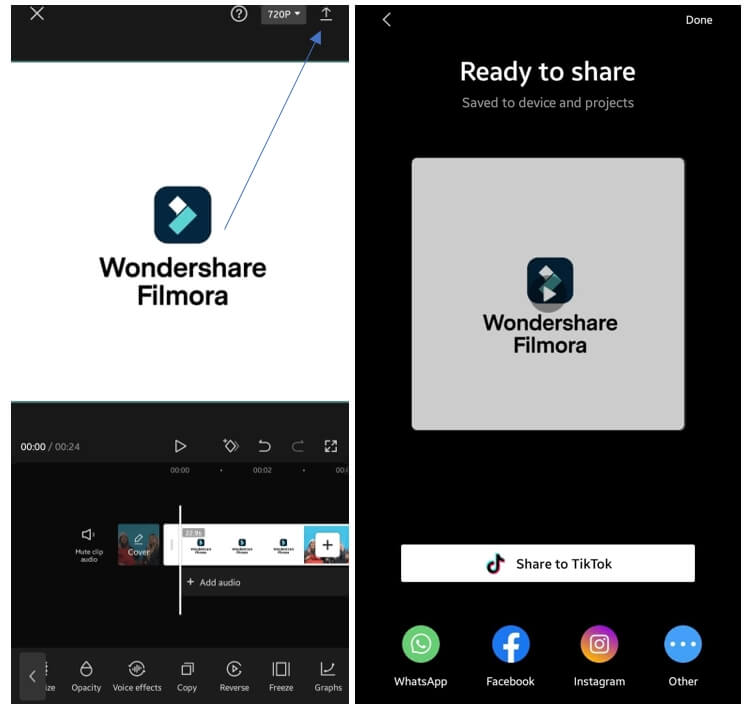
Teil 3: Wie kann man Instagram Videos und Audio auf dem Desktop umkehren?
In mehreren Fällen haben die Filmemacher den Rückwärts-Videoeffekt sehr vorteilhaft eingesetzt.
Der Wondershare Filmora Video Editor ist ein hervorragendes Tool, um den gewünschten Effekt zu erzielen. Es ist mit praktisch allen Videoformaten kompatibel, darunter AVI, DVD, kompatibles MPEG, MP4, MOV und MKV.
Für Win 7 oder höher (64-bit)
Für macOS 10.12 oder höher
Wenn Sie einige Aufnahmen auf dem Desktop haben, können Sie einige Desktop-Videobearbeitungsprogramme verwenden, um ein Rückwärtsvideo für Ins zu erstellen. Hier empfehlen wir Ihnen Wondershare Filmora, einen der besten Instagram-Videoeditoren für Windows- und Mac-Computer. Er bietet Ihnen ein komplettes Set an Bearbeitungstools, die von den einfachsten bis zu den fortgeschrittensten auf dem Markt reichen.
Lesen Sie den Artikel, um zu erfahren, wie Sie Instagram-Videos mit dem Filmora Video Editor im Detail bearbeiten können. Und die folgenden Abbildungen zeigen, wie Sie mit dem Filmora Video Editor einen umgekehrten Videoeffekt erzeugen können:
Schritt 1: Öffnen Sie den Filmora Video Editor und wählen Sie im Hauptmenü "Neues Projekt". Importieren Sie dann Ihre Videodateien in die Zeitleiste. Möglicherweise müssen Sie das Seitenverhältnis des Projekts je nach Bedarf auf 1:1 oder 9:16 ändern.
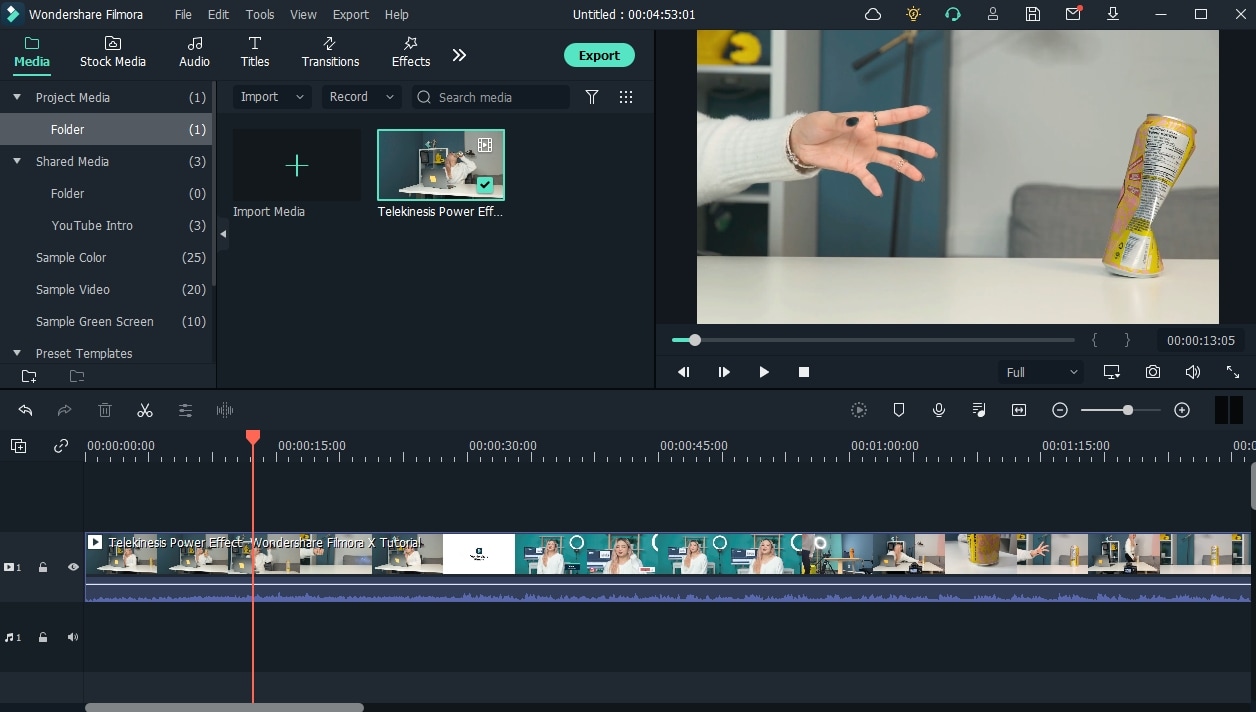
Schritt 2: Hier möchte ich den Umkehreffekt nur an einem bestimmten Abschnitt hinzufügen, also teile ich den Videoclip. Wenn Sie nicht wissen, wie Sie das Video aufteilen können, können Sie nachsehen: Wie man den Filmora Video Splitter verwendet, um ein Video in kleine Teile zu zerlegen.
Klicken Sie mit der rechten Maustaste auf den geteilten Clip in der Timeline, bewegen Sie den Mauszeiger über die Option der Geschwindigkeit im Kontextmenü und klicken Sie dann auf die Umkehren Option. Das Video und der Ton werden automatisch mit normaler Geschwindigkeit in der Zeitleiste umgekehrt und Sie können es im Vorschaufenster abspielen, um es zu überprüfen.
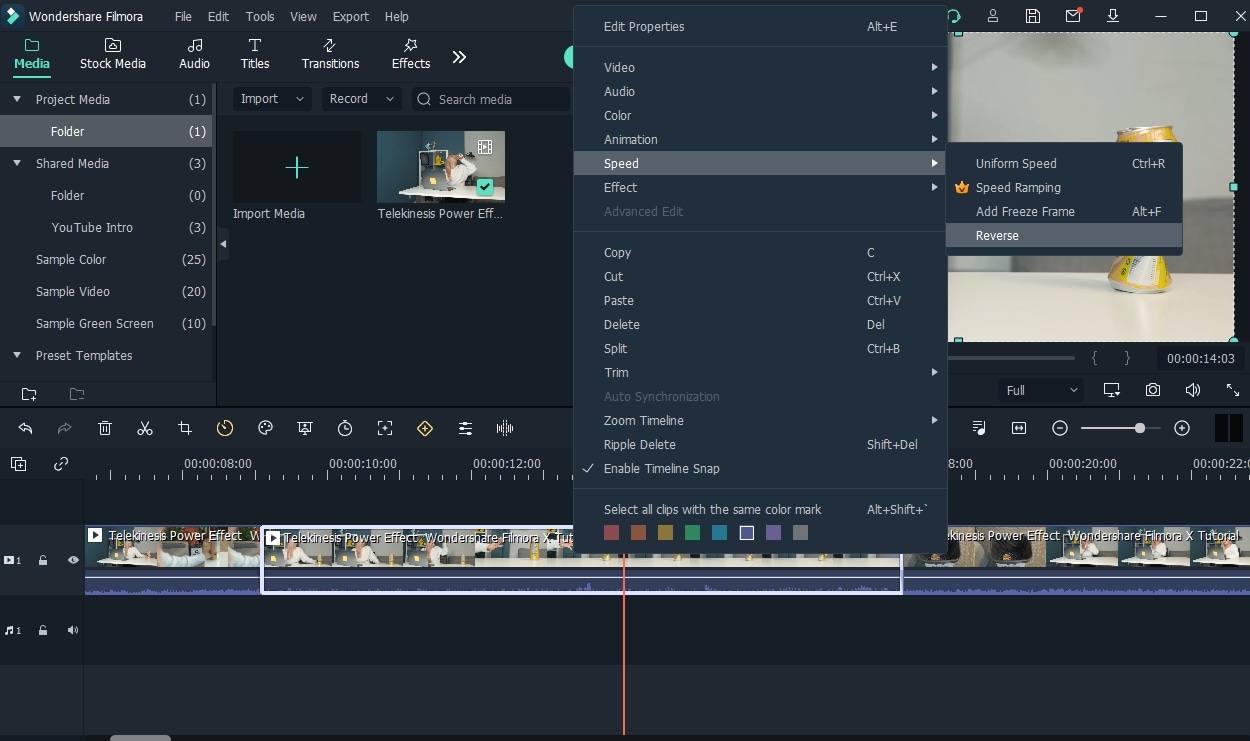
Klicken Sie in der Zeitleiste auf das Dropdown-Menü für die normale Geschwindigkeit, um die Wiedergabe zu verlangsamen oder zu beschleunigen.
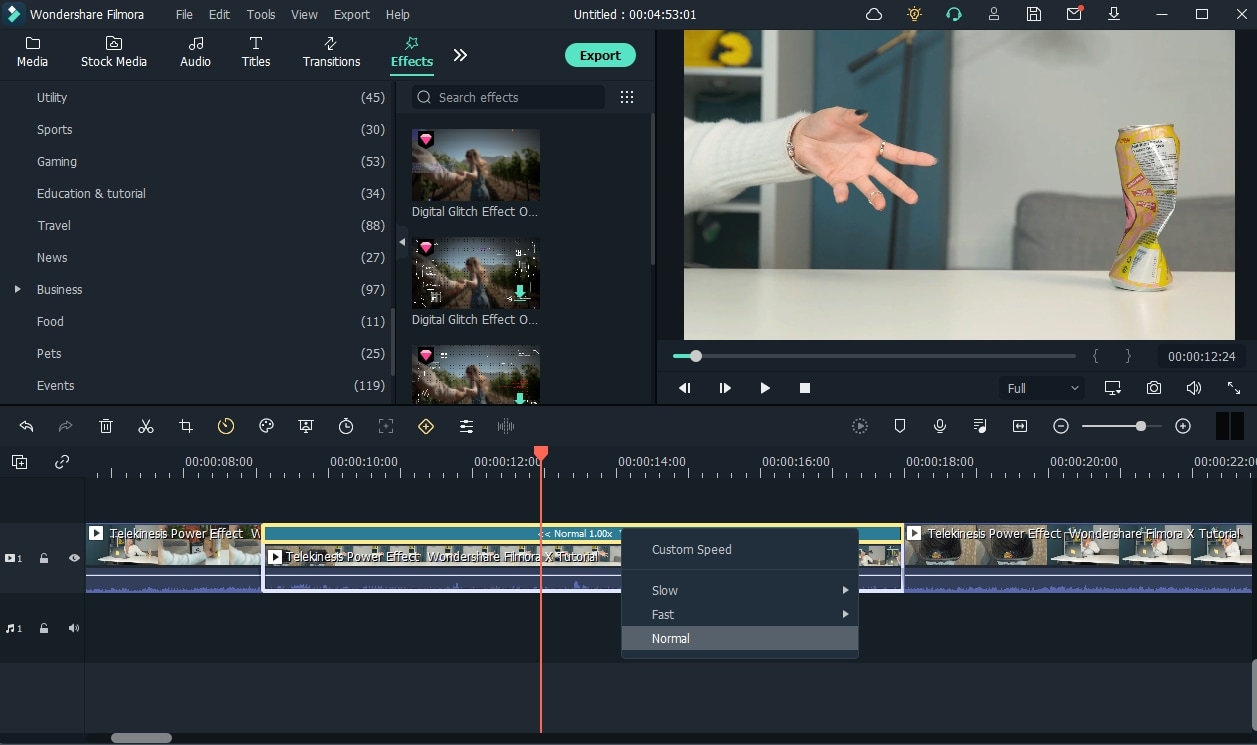
Falls Sie den verzerrten Ton nach dem Umkehren nicht wünschen, können Sie den Ton stummschalten oder den Ton vom Video trennen. Umkehren
Für Win 7 oder höher (64-bit)
Für macOS 10.12 oder höher
Hinweis: Mit dem Videoeditor von Filmora können Sie Filter und Akzente auf Ihren Film anwenden, wenn Sie ihn ansprechender gestalten möchten. Sie können einen Filter aus dem Effekte Menü am oberen Rand auswählen.
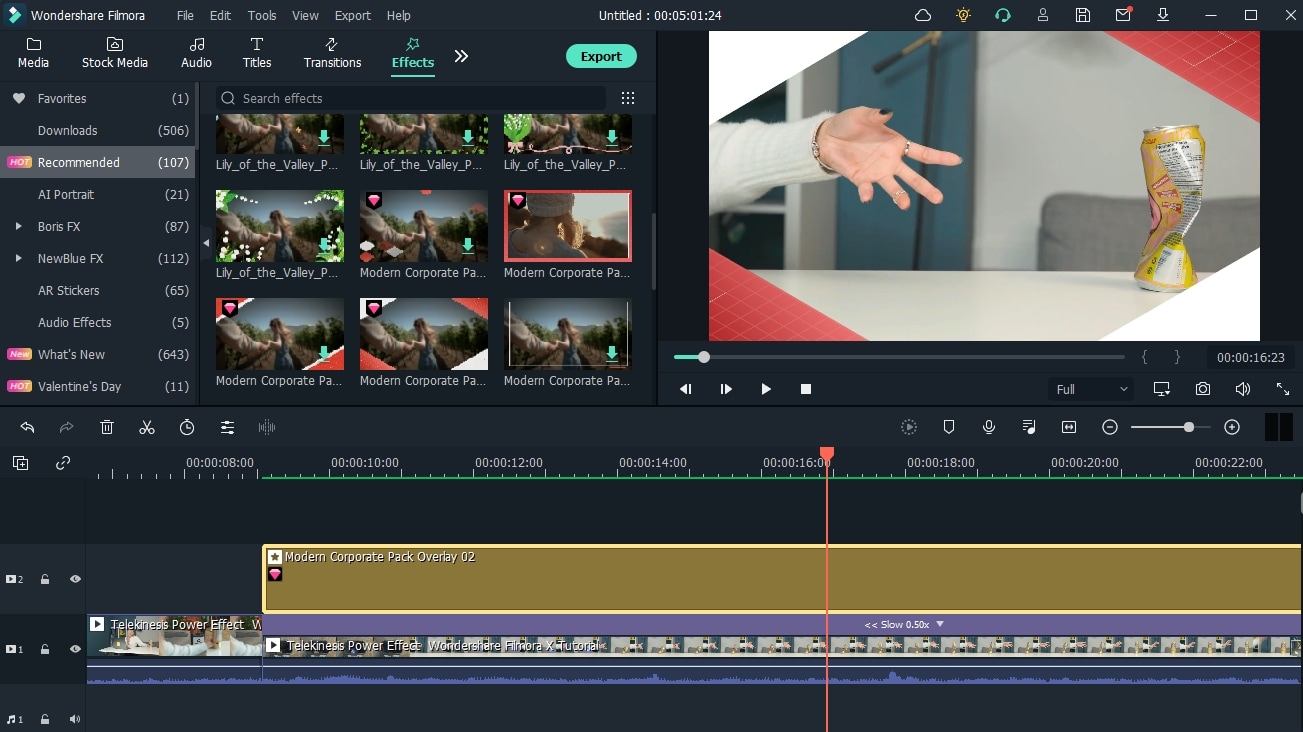
Schritt 3: Nachdem Sie das Video mit zusätzlichen Effekten, Filtern oder Elementen aufpoliert haben, können Sie auf die Exportieren Schaltfläche klicken, um das Video zu speichern. Sie können entweder ein Videoformat wählen, um es lokal zu speichern oder es direkt auf YouTube hochladen.

Teil 4: Wie kann man Instagram-Videos und -Audios online umkehren?
Wenn Sie keine Software installieren möchten, können Sie einige Online-Videogeschwindigkeitswechsler oder Online-Video-Umkehrer ausprobieren. Hier empfehlen wir den Online UniConverter, um das Video sofort online umzukehren.
Dank der intuitiven Benutzeroberfläche können Sie schnell und einfach auf die zu erledigenden Aufgaben zugreifen, indem Sie einfach auf die Schaltfläche klicken, die der jeweiligen Arbeit zugewiesen wurde. Er verfügt über zusätzliche Funktionen wie das Ausschneiden von Teilen eines Films und, was vielleicht am wichtigsten ist, das Umkehren eines Videos. Er bietet eine der einfachsten Techniken, dies zu tun. Mit einem einfachen Verfahren in drei Schritten sind Sie bereit, das Video online umzukehren!
Schritt 1: Besuchen Sie Media.io und laden Sie die Videodateien, die Sie umkehren möchten, hoch, indem Sie die Links einfügen oder per Drag & Drop direkt in das Fenster ziehen.
Schritt 2: Wählen Sie, wie oft Sie zurückgehen möchten. Alternativ können Sie auch die gewünschte Menge abschneiden. Und klicken Sie dann auf die Umkehren Schaltfläche, um den Rückwärtslauf zu starten.
Schritt 3: Sehen Sie sich Ihre umgekehrten Videos an und laden Sie sie auf Ihren Computer herunter, indem Sie auf die Download Schaltfläche klicken. Sie können auch auf das Dropdown-Menü klicken, um das Video in Google Drive oder Dropbox zu speichern.
Fazit
Laut Instagram besteht der Zweck des umgekehrten Instagram-Videos und der Freigabe auf Ihrem Instagram-Profil darin, Ihre Beiträge abwechslungsreich zu gestalten und gleichzeitig Ihre Zuschauer oder Follower zu beeindrucken. Der Vorgang des Umkehrens eines Videos ist zwar ganz einfach, aber Sie können einen einzigartigen Look erzielen, indem Sie den Film zuerst mit Ihrer Kreativität filmen, bevor Sie ihn umkehren.
Wir haben im obigen Inhalt einige Lösungen für die Umkehrung von Videos und Audio für Instagram-Videos bereitgestellt. Wir hoffen, dass sie hilfreich sind. Sie können ein Video im Rückspulmodus aufnehmen, um das Video auf Ins umzukehren, einige mobile Bearbeitungs-Apps oder Desktop-Videobearbeitungsprogramme ausprobieren oder Online-Videoumkehrer verwenden.
Von allen oben genannten Möglichkeiten ist die Verwendung von Filmora die einfachste und intuitivste. Darüber hinaus können Sie mit den umfangreichen Bearbeitungstools von Filmora noch bessere Filme produzieren, als Sie es sonst tun würden.


 100% Sicherheit verifiziert | Kein Abozwang | Keine Malware
100% Sicherheit verifiziert | Kein Abozwang | Keine Malware

